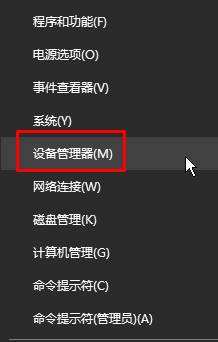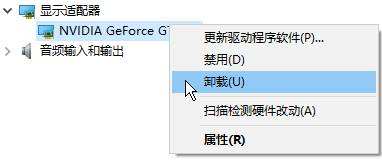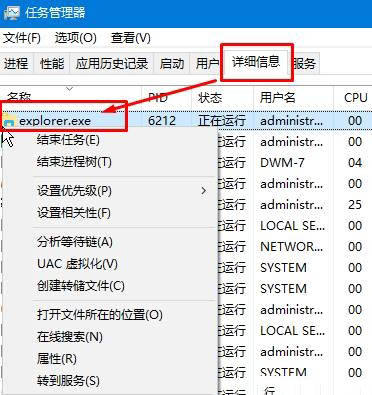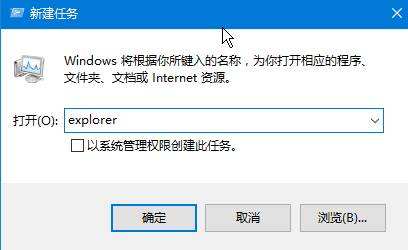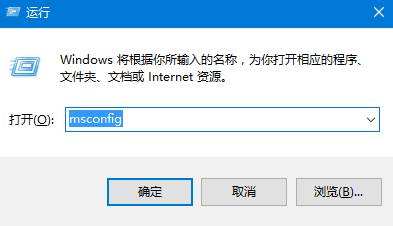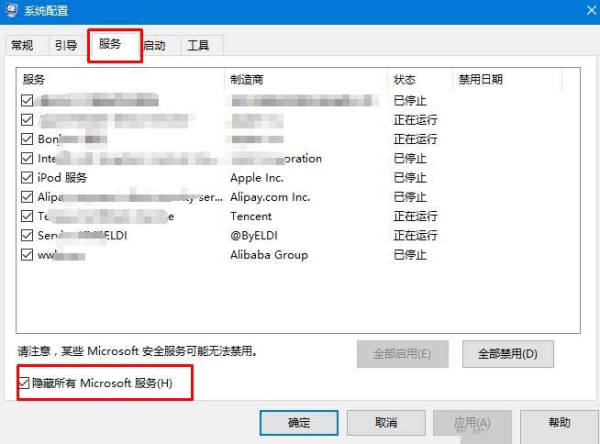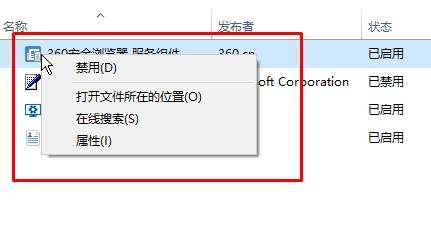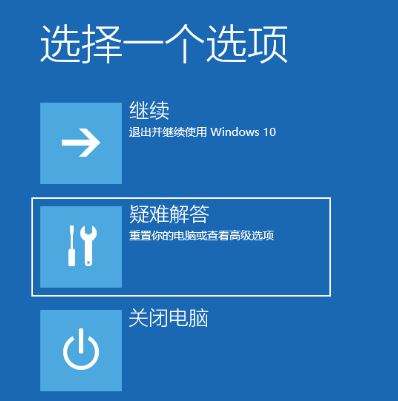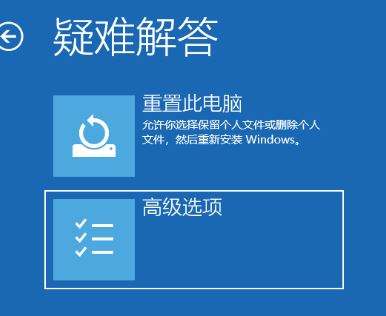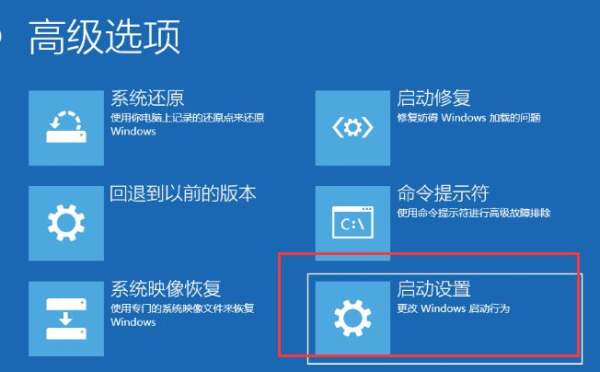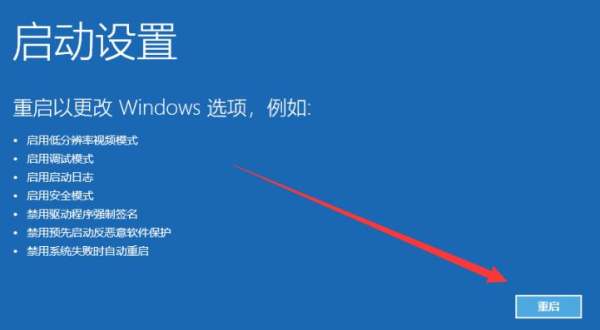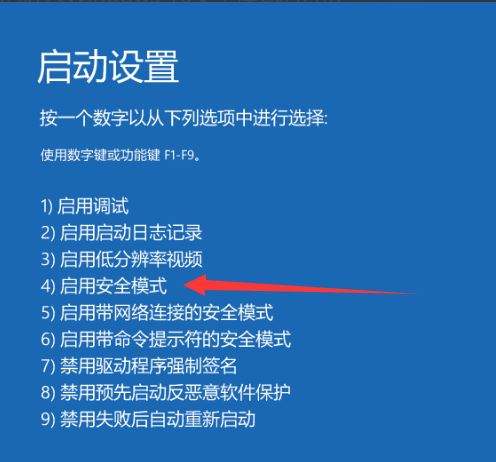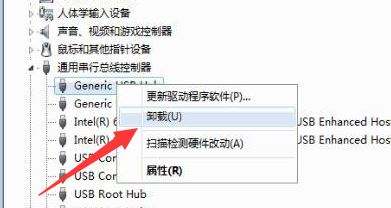win10开机黑屏只有鼠标怎么解决
- 分类:Win10 教程 回答于: 2022年05月09日 12:26:00
Win10系统开机准备进入桌面的时候出现了黑屏的现象,开机黑屏只有鼠标进不了win10系统怎么解决呢?下面小编就告诉大家win10开机黑屏只有鼠标的解决方法。
工具/原料
系统版本:windows10系统
品牌型号:苹果MacBook Air
方法一、win10开机黑屏只有鼠标的解决方法
1、重启电脑,显示windows 图标的时候长按电源键关机,然后又开机,重复3次左右;
2、依次点击“疑难解答” — “高级选项” — “启动设置” — “重启”;
3、重启后选择【安全模式】,进入安全模式在开始菜单上单击右键,选择【设备管理器】;
4、展开【显示适配器】,在下面的显卡上单击右键,选择【卸载】;
5、等待卸载完成后重启电脑,然后去显卡官方下载对应的显卡驱动进行安装即可。
方法二:系统桌面组件丢失导致
1、按下【Ctrl+Alt+Delete】呼出任务管理器;
2、点击【任务管理器】;
3、点击【详细信息】,在下面查看是否有【explorer.exe】,有的话单击右键,选择【结束任务】;
4、点击【文件】-【运行新任务】,输入:explorer.exe 点击确定即可显示桌面。
方法三:软件不兼容导致导致
1、按照方法一进入win10的安全模式;
2、按下【Win+R】组合键打开运行,输入msconfig 点击确定打开系统配置;
3、切换到“服务”选卡,在下面勾选“隐藏所有 Microsoft 服务” 然后点击【全部禁用】;
4、点击【启动】-【打开任务管理器】;
5、将所有开机启动的程序单击右键,选择【禁用】,禁用后重启电脑即可解决问题。
方法四:上述步骤未解决就需要进入安全模式修复
1、按下开机键,出现win10徽标界面时长按电源键关机,重复三次
2、等待系统修复系统后进入高级启动选项,选择疑难解答
3、这时候我们看到这一界面有两种功能,重置此电脑相当于恢复出厂设置,修复不了问题时再使用,我们点击高级选项
4、选择启动设置
5、重启电脑
6、按下F4进入安全模式
7、进入安全模式查杀病毒,查看系统盘有没有剩余空间,删除不需要的文件,这种情况也会造成开机黑屏没显示,鼠标能动的现象
8、然后卸载最近安装的软件,驱动,排查软件冲突问题。这些操作之后重启电脑就可以进入win10系统了
总结
1、重启电脑,显示windows 图标的时候长按电源键关机,然后开机,重复3次左右;
2、依次点击“疑难解答” — “高级选项” — “启动设置” — “重启”;
3、选择【安全模式】,在开始菜单上单击右键,选择【设备管理器】;
4、展开【显示适配器】,单击右键,选择【卸载】;
5、下载对应的显卡驱动进行安装。
方法二:
1、按下【Ctrl+Alt+Delete】呼出任务管理器;
2、点击【详细信息】,查看是否有【explorer.exe】,有,单击右键,选择【结束任务】;
3、点击【文件】-【运行新任务】,输入:explorer.exe 点击确定即可显示桌面。
方法三:
1、进入win10的安全模式,按下【Win+R】组合键打开运行,输入msconfig 点击确定打开系统配置;
2、切换到“服务”选卡,勾选“隐藏所有 Microsoft 服务” 点击【全部禁用】;
3、点击【启动】-【打开任务管理器】;选择【禁用】所有开机启动的程序单,重启电脑即可。
方法四:
1、按下开机键,出现win10徽标界面时长按电源键关机,重复三次
2、等待系统修复系统后进入高级启动选项,选择疑难解答
3、点击高级选项,选择启动设置,重启电脑。
4、按下F4进入安全模式查杀病毒,查看系统盘有没有剩余空间,删除不需要的文件。
5、卸载最近安装的软件,驱动,排查软件冲突问题, 完成。
 有用
26
有用
26


 小白系统
小白系统


 1000
1000 1000
1000 1000
1000 1000
1000 1000
1000 1000
1000 1000
1000 1000
1000 1000
1000 1000
1000猜您喜欢
- windows10更新教程2023/01/22
- 轻松几招教你win10鼠标在哪里设置..2020/09/16
- 小编教你win10怎么改成win72017/10/10
- win10版本号怎么看2022/06/05
- Windows10死机之歌2022/10/01
- win10系统怎么看电脑内存的方法教程..2021/10/29
相关推荐
- 台式电脑系统怎么重装win102023/03/23
- steam网络,小编教你怎么解决无法连接..2018/09/15
- win10系统下载u盘安装2022/09/15
- 一键重装系统win10步骤和详细教程..2022/03/22
- 快速解决win10ctrl键被自动按住..2020/10/01
- win10重装c盘教程2021/01/13